奥创_收银员操作手册
收银系统操作指南
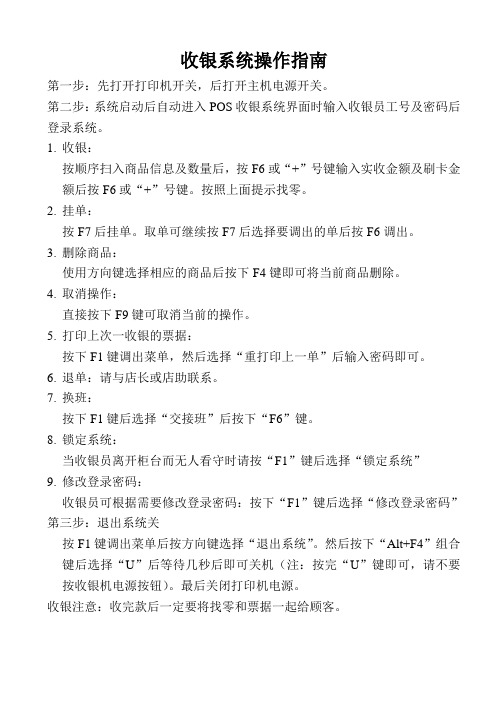
收银系统操作指南
第一步:先打开打印机开关,后打开主机电源开关。
第二步:系统启动后自动进入POS收银系统界面时输入收银员工号及密码后登录系统。
1.收银:
按顺序扫入商品信息及数量后,按F6或“+”号键输入实收金额及刷卡金额后按F6或“+”号键。
按照上面提示找零。
2.挂单:
按F7后挂单。
取单可继续按F7后选择要调出的单后按F6调出。
3.删除商品:
使用方向键选择相应的商品后按下F4键即可将当前商品删除。
4.取消操作:
直接按下F9键可取消当前的操作。
5.打印上次一收银的票据:
按下F1键调出菜单,然后选择“重打印上一单”后输入密码即可。
6.退单:请与店长或店助联系。
7.换班:
按下F1键后选择“交接班”后按下“F6”键。
8.锁定系统:
当收银员离开柜台而无人看守时请按“F1”键后选择“锁定系统”
9.修改登录密码:
收银员可根据需要修改登录密码:按下“F1”键后选择“修改登录密码”第三步:退出系统关
按F1键调出菜单后按方向键选择“退出系统”。
然后按下“Alt+F4”组合键后选择“U”后等待几秒后即可关机(注:按完“U”键即可,请不要按收银机电源按钮)。
最后关闭打印机电源。
收银注意:收完款后一定要将找零和票据一起给顾客。
常见的收银机操作流程说明

常见的收银机操作流程说明收银机是商店、酒店等零售场所中常见的设备之一,用来帮助完成交易的收银过程。
以下是常见的收银机操作流程说明。
1.开机登录:操作员在收银机上按下电源开关,收银机自动启动。
随后,操作员需要根据自己的身份选择相应的登录方式,通常有操作员账号和密码登录、指纹识别登录等方式。
登录成功后,进入收银机主界面。
2.扫描商品:在开始交易之前,操作员需要扫描商品的条形码或者使用商品编号输入商品信息。
这些商品信息一般包括商品名称、价格、数量等。
收银机收到商品信息后,会自动计算商品总价,并显示在屏幕上。
3.输入付款金额:顾客通常会给出一定数量的现金,操作员需要输入这个现金金额。
收银机会自动计算找零金额,并显示在屏幕上。
5.确认付款:操作员需要核对付款金额和找零金额,确保金额准确无误。
如果金额正确,操作员点击确认付款按钮,收银机会输出小票,并进行交易记录。
6.打印小票:收银机会在交易完成后自动打印小票,小票上通常包含商品信息、价格、付款方式、找零信息等。
7.清台结账:收银机完成一次交易后,需要清空交易信息,准备下次交易。
操作员可以选择清空交易信息,即清台结账。
清台结账通常会将所有交易信息进行存档,并重置收银机的交易状态。
8.报表统计:收银机通常具备报表统计功能,操作员可以根据需要生成各类报表,如日结报表、营业额统计等。
这些报表可以提供给管理者进行经营决策,了解销售情况。
9.错误处理:在操作过程中,可能会出现扫描错误、付款错误、找零错误等情况。
当出现错误时,操作员需要及时发现并处理,可以通过重新扫描商品、调整付款金额等方式进行纠正。
10.关机:当收银工作结束时,操作员可以按下电源开关进行关机。
在关机前,操作员需要确认所有交易信息已经处理完毕,并且收银机处于空闲状态。
总结:以上是常见的收银机操作流程说明。
收银机的操作流程可以根据具体的收银机型号和软件设置而有所差异,但一般都会包括开机登录、扫描商品、输入付款金额、选择付款方式、确认付款、打印小票、清台结账、报表统计、错误处理以及关机等步骤。
收银操作功能键使用
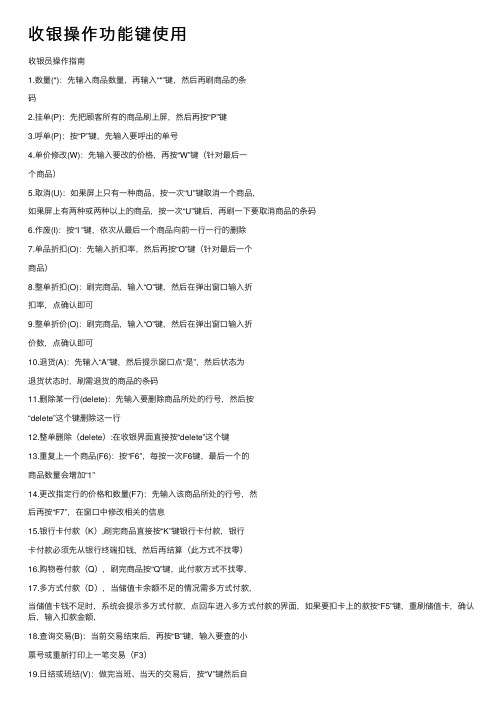
收银操作功能键使⽤收银员操作指南1.数量(*):先输⼊商品数量,再输⼊“*”键,然后再刷商品的条码2.挂单(P):先把顾客所有的商品刷上屏,然后再按“P”键3.呼单(P):按“P”键,先输⼊要呼出的单号4.单价修改(W):先输⼊要改的价格,再按“W”键(针对最后⼀个商品)5.取消(U):如果屏上只有⼀种商品,按⼀次“U”键取消⼀个商品,如果屏上有两种或两种以上的商品,按⼀次“U”键后,再刷⼀下要取消商品的条码6.作废(I):按“I ”键,依次从最后⼀个商品向前⼀⾏⼀⾏的删除7.单品折扣(O):先输⼊折扣率,然后再按“O”键(针对最后⼀个商品)8.整单折扣(O):刷完商品,输⼊“O”键,然后在弹出窗⼝输⼊折扣率,点确认即可9.整单折价(O):刷完商品,输⼊“O”键,然后在弹出窗⼝输⼊折价数,点确认即可10.退货(A):先输⼊“A”键,然后提⽰窗⼝点“是”,然后状态为退货状态时,刷需退货的商品的条码11.删除某⼀⾏(delete):先输⼊要删除商品所处的⾏号,然后按“delete”这个键删除这⼀⾏12.整单删除(delete):在收银界⾯直接按“delete”这个键13.重复上⼀个商品(F6):按“F6”,每按⼀次F6键,最后⼀个的商品数量会增加“1”14.更改指定⾏的价格和数量(F7):先输⼊该商品所处的⾏号,然后再按“F7”,在窗⼝中修改相关的信息15.银⾏卡付款(K),刷完商品直接按“K”键银⾏卡付款,银⾏卡付款必须先从银⾏终端扣钱,然后再结算(此⽅式不找零)16.购物卷付款(Q),刷完商品按“Q”键,此付款⽅式不找零,17.多⽅式付款(D),当储值卡余额不⾜的情况需多⽅式付款,当储值卡钱不⾜时,系统会提⽰多⽅式付款,点回车进⼊多⽅式付款的界⾯,如果要扣卡上的款按“F5”键,重刷储值卡,确认后,输⼊扣款⾦额,18.查询交易(B):当前交易结束后,再按“B”键,输⼊要查的⼩票号或重新打印上⼀笔交易(F3)19.⽇结或班结(V):做完当班、当天的交易后,按“V”键然后⾃⼰根据情况选择⽇结还是班结或店结等20.打开、关闭打印(F9):当不需要打印时可以关闭打印,按“F9”键切换打开关闭打印机21.开钱箱(C):在收银的界⾯时,可以按“C”键打开钱箱。
收银操作作业流程及标准规范

收银操作步骤及规范一、操作步骤说明及目标为规范管理收银操作,预防现金流失,确保为游客提供优质、正确结算服务,特制订以下相关步骤。
二、收银操作步骤1、礼貌用语2、检验商品是否存在质量问题(破损、漏所,过期等)3、登录收银系统,商品扫描入机(全部商品必需逐一过机,不许可存在人工手输入机现象)4、推荐收银台促销商品。
5、检验现金是否存在假币、缺角等情况。
6、需向游客提供收银小票。
7、结算完成,致谢用户。
三、结算步骤1、登录后台系统—数据上传下载—登录收银前台—对帐收银(查对日期)—日结—数据上传下载—结算完成注:标准上营业时间结束,收银对帐日结,关闭收银机后,不会再进行商品销售,如有特殊情况,需重启收银机,进行商品正常结算步骤。
四、备用金、营业款管理1、备用金管理:店员不得私自挪用店面备用金(如需使用备用金、需请示运行经理,而且根据《门店现金交接表》做好登记,以立案),店长、运行专员及督查人员会不定时针对各店备用金使用情况进行抽查,一经发觉有异常情况,根据企业规章制度进行相关处罚。
2、营业款管理:每日当班收银员下班前查对收银系统金额和现金,查对无误后写好《缴款单》(日期、经营点、大小写金额、缴款人姓名),《门店现金交接表》和现金一起放入保险柜,不得私自将营业款带离店面,一经发觉,因职员私自将款项带走并造成任何损失,自行负担相关后果。
营业款要求三天时间上缴财务出纳,延期上缴营业额扣除当月绩效分数。
如营业款或备用金出现差异,按下列标准对当班人员进行相关处罚处罚等级(从低至高)补款处理-书面警告处理-记过处理-记大过处理-劝退处理(1)现金差异<5元,对当事人进行补款处理。
(2)现金差异≥5元,对当事人进行书面警告一次。
(需补款)(3)现金差异≥10元,对当事人进行记过处理一次。
(需补款)(4)现金差异≥15元,对当事人进行记大过处理一次。
(需补款)(5)现金短款≥20元,对当事人进行劝退处理。
(需补款)(6)6个月内当事人现金差异累计犯三次以上(含3次),直接劝退处理。
收银员系统操作流程

电脑操作手册系统快捷键使用:915 进入会员换卡311 进入现金提货卡查询,(前台禁止充值)304 会员积分查询305 会员积分兑换一、销货收银1.商品输入进入收银系统—>选择>按>进入销货收银界面在备注:输入法包括:全码、拼音码(例科丽妍,KLY)、中文(要先按=)、911商品查询2.修改数量价格输入商品后—>在>按F2,便可修改此商品的数量输入商品后—>在>按F5,便可修改此商品的价格备注:一定要先对商品改完数量后再做其他更改,否则商品又弹为原价3.加总所有商品都入完成后,按一下键盘>按两次4.删除单品当已输入的商品,现要把他删除,则可在NO行号—>按F3便可,同时删除的商品后面会有一剪刀标识5.整单删除(整单删除)当你要把界面上的所有商品都删除时,按下6.重打小票按下如需要重打其它小票就要进入小票查询介面单据号或按商品查找出来后再看小票号。
7.挂单与取回挂单挂单:当输入商品后,按取回挂单:注意:系统退出后所挂的单都会消失,所以退出系统前一定要把所挂的单处理完成。
8.会员卡使用会员卡积分查询必须按304才能查询到准确的积分。
在收银开始时,按>输入>按即可看到会员和积分。
会员积分查询:>按会员资料查询:按两次>输入会员相关信息按>即可查出会员,若要选取会员,选中的会员上按下会员积分对换:进入销货收银按>输入>在入>,按>进行会员积分与换购查询界面就可以查询到会员的累计消费金额和累计积分余额—>按退出(看左上角的状态)—>在>在如换100元是换购,就输入100(注意:换购的积分不能大于累计积分余额)—>按—>确定两次完成的积分换购。
(会员积分换购等公司通知后才能起用)会员卡换卡:进入销货收银界面—>输入>按>>按>弹出确认换卡窗口,必须确认(换卡成功后可在销货收银界面再次录入原会员卡查看,会提示卡号已失效)10.退货—>按> 输入—>按审核>输入退回金额—> 11.银行卡的使用>在> 在请选择卡别处(注意分开卡别输入)—>按—>按12.在销货收银界面按CTRL+X查询销售小票输入日期或单号条件查询相应的小票,方便于退货时查询,结账方式查看。
饭店收银员电脑操作流程

饭店收银员电脑操作流程一、登录系统。
1. 首先,收银员需要找到收银台旁边的电脑,并确认电脑已经开机。
2. 输入个人账号和密码,登录系统。
确保账号和密码的准确性,以免造成不必要的麻烦。
二、接待顾客。
1. 当顾客前来结账时,收银员应主动迎接并微笑致意,提供良好的服务态度。
2. 询问顾客是否需要开具发票或者其他额外服务,根据顾客需求进行相应操作。
三、结算商品。
1. 将顾客所购商品依次扫描或手动输入系统。
2. 确认商品种类和数量无误后,输入商品单价,系统会自动计算出总价。
3. 接受顾客支付,根据顾客支付方式选择相应的结算方式,包括现金、刷卡、支付宝等。
4. 若顾客需要找零,收银员应根据实际情况进行找零操作。
四、打印小票。
1. 结算完成后,系统会自动生成小票,收银员应及时打印小票并确认信息无误。
2. 将小票递交给顾客,提醒顾客核对商品和金额是否准确。
五、清点收银台。
1. 结束当天工作后,收银员需要清点收银台上的现金、刷卡机、小票等物品,确保无遗漏。
2. 将现金和小票妥善存放,保证财务安全。
六、关机离岗。
1. 确认所有操作已经完成后,收银员应关机离岗,保持收银台整洁干净。
2. 离开前,应向其他工作人员汇报当天的工作情况,并交接相关工作。
以上就是饭店收银员电脑操作流程的详细步骤。
通过严格的操作流程和规范的操作方式,可以提高收银效率,减少错误发生的可能性,为顾客提供更加便捷和优质的服务。
希望收银员能够严格按照操作流程进行操作,确保饭店的收银工作顺利进行。
收银员操作流程范文
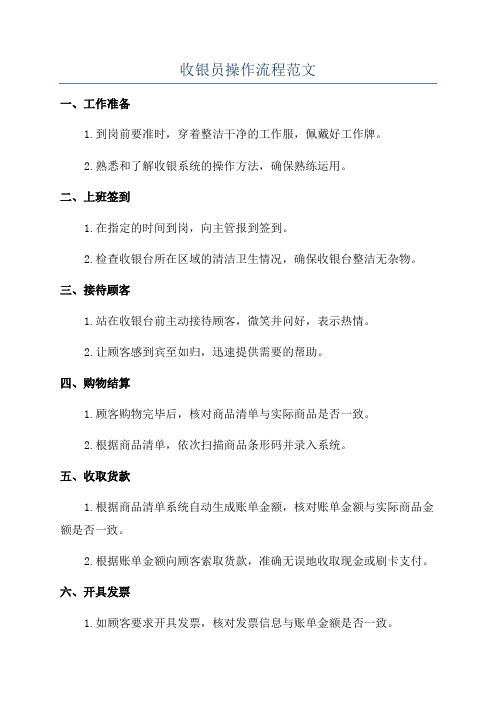
收银员操作流程范文一、工作准备1.到岗前要准时,穿着整洁干净的工作服,佩戴好工作牌。
2.熟悉和了解收银系统的操作方法,确保熟练运用。
二、上班签到1.在指定的时间到岗,向主管报到签到。
2.检查收银台所在区域的清洁卫生情况,确保收银台整洁无杂物。
三、接待顾客1.站在收银台前主动接待顾客,微笑并问好,表示热情。
2.让顾客感到宾至如归,迅速提供需要的帮助。
四、购物结算1.顾客购物完毕后,核对商品清单与实际商品是否一致。
2.根据商品清单,依次扫描商品条形码并录入系统。
五、收取货款1.根据商品清单系统自动生成账单金额,核对账单金额与实际商品金额是否一致。
2.根据账单金额向顾客索取货款,准确无误地收取现金或刷卡支付。
六、开具发票1.如顾客要求开具发票,核对发票信息与账单金额是否一致。
2.输入发票信息,确保正确无误。
3.在系统自动生成的发票模板上盖上收银员章,将发票交给顾客。
七、找零计算1.根据顾客支付的金额计算找零,确保准确无误。
2.将找零金额准确地交给顾客。
八、挂账结算1.如顾客要求挂账结算,核对账户信息与账单金额是否一致。
2.输入挂账结算信息,确保正确无误。
3.提醒顾客挂账结算的还款日期和方式。
九、保持礼貌1.在整个结算过程中保持微笑和礼貌,主动向顾客提供帮助。
2.细致入微,主动询问是否需要帮助查找商品、提供购物袋等。
十、退货服务1.如顾客退货,认真核对商品和账单清单。
2.如确定可以退货,按照规定的流程处理,确保顾客满意。
十一、收银实务处理1.结束收款后,及时清点和盘点现金,确保账目无误。
2.维护好收银台,确保收银区域整洁干净。
奥创如何使用键盘操作方法

奥创如何使用键盘操作方法奥创是一款非常智能的机器人,它可以通过键盘来进行操作。
使用键盘操作奥创非常简便,只需按下相应的按键即可实现各种操作。
接下来,我将详细介绍奥创如何使用键盘进行操作。
首先,在连接奥创和电脑之后,我们需要打开电脑上的奥创控制软件。
在软件界面中,我们可以看到有一个键盘操作的窗口,点击该窗口,我们就可以开始使用键盘来操作奥创了。
奥创的键盘操作方法非常多样,可以满足不同用户的需求。
下面我将详细介绍几种常见且常用的键盘操作方法:1. 移动操作:奥创可以通过键盘实现前进、后退、左转、右转等操作。
按下"W"键,奥创会向前移动;按下"S"键,奥创会向后移动;按下"A"键,奥创会向左转动;按下"D"键,奥创会向右转动。
通过这些键盘操作,我们可以实现对奥创的精准控制。
2. 拾取和放置操作:奥创还可以通过键盘来实现拾取和放置物体的操作。
按下"J"键,奥创会伸出机械臂进行拾取物体;按下"K"键,奥创会放下物体。
通过这种键盘操作,我们可以轻松地让奥创进行物体的拾取和放置。
3. 摄像头控制:奥创上还配备了高清摄像头,可以帮助我们观察周围环境。
通过键盘操作,我们可以控制奥创摄像头的角度和方向。
按下"I"键,奥创的摄像头会向上转动;按下"K"键,奥创的摄像头会向下转动;按下"J"键,奥创的摄像头会向左转动;按下"L"键,奥创的摄像头会向右转动。
通过这些键盘操作,我们可以自由地控制奥创摄像头的角度和方向,观察到更广阔的环境。
除了上述的几种操作方式,奥创还支持自定义键盘操作。
在奥创控制软件的设置界面中,我们可以为不同的操作指定不同的按键,从而实现个性化的键盘操作方式。
例如,我们可以将某个按键设置为前进,将另一个按键设置为左转等等,完全按照自己的需求进行操作。
操作员日常操作流程
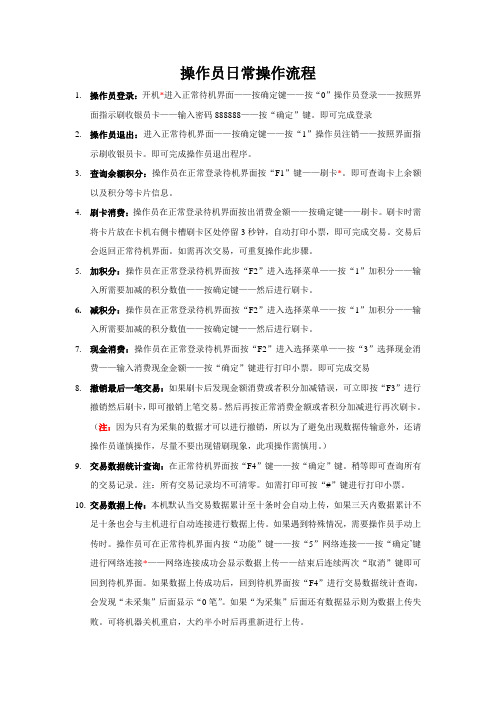
操作员日常操作流程1.操作员登录:开机*进入正常待机界面——按确定键——按“0”操作员登录——按照界面指示刷收银员卡——输入密码888888——按“确定”键。
即可完成登录2.操作员退出:进入正常待机界面——按确定键——按“1”操作员注销——按照界面指示刷收银员卡。
即可完成操作员退出程序。
3.查询余额积分:操作员在正常登录待机界面按“F1”键——刷卡*。
即可查询卡上余额以及积分等卡片信息。
4.刷卡消费:操作员在正常登录待机界面按出消费金额——按确定键——刷卡。
刷卡时需将卡片放在卡机右侧卡槽刷卡区处停留3秒钟,自动打印小票,即可完成交易。
交易后会返回正常待机界面。
如需再次交易,可重复操作此步骤。
5.加积分:操作员在正常登录待机界面按“F2”进入选择菜单——按“1”加积分——输入所需要加减的积分数值——按确定键——然后进行刷卡。
6.减积分:操作员在正常登录待机界面按“F2”进入选择菜单——按“1”加积分——输入所需要加减的积分数值——按确定键——然后进行刷卡。
7.现金消费:操作员在正常登录待机界面按“F2”进入选择菜单——按“3”选择现金消费——输入消费现金金额——按“确定”键进行打印小票。
即可完成交易8.撤销最后一笔交易:如果刷卡后发现金额消费或者积分加减错误,可立即按“F3”进行撤销然后刷卡,即可撤销上笔交易。
然后再按正常消费金额或者积分加减进行再次刷卡。
(注:因为只有为采集的数据才可以进行撤销,所以为了避免出现数据传输意外,还请操作员谨慎操作,尽量不要出现错刷现象,此项操作需慎用。
)9.交易数据统计查询:在正常待机界面按“F4”键——按“确定”键。
稍等即可查询所有的交易记录。
注:所有交易记录均不可清零。
如需打印可按“#”键进行打印小票。
10.交易数据上传:本机默认当交易数据累计至十条时会自动上传,如果三天内数据累计不足十条也会与主机进行自动连接进行数据上传。
如果遇到特殊情况,需要操作员手动上传时。
奥创_收银员操作手册
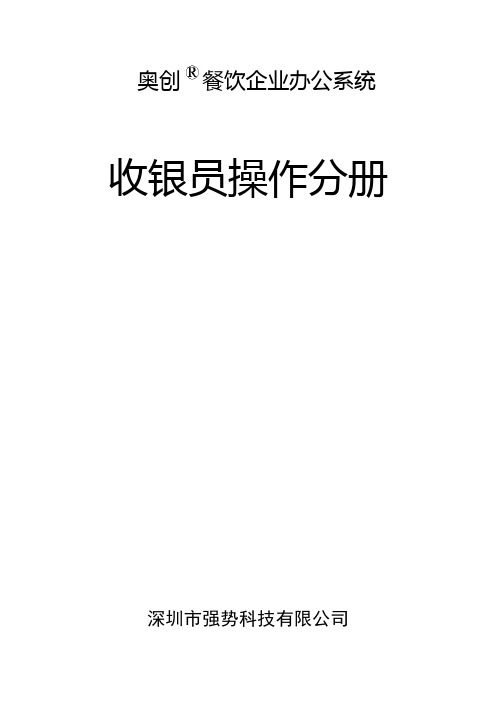
奥创餐饮企业办公系统收银员操作分册深圳市强势科技有限公司2006年9月目录一餐厅收银员的岗位职责 (3)二触摸屏收银系统 (4)1、基本配置 (4)2、登录系统 (4)3、基本收银操作 (5)4、如何使用代金券 (15)5、如何替他人代结部分菜品 (16)6、如何使用会员卡 (18)7、如何将当前帐转到其他账户 (20)8、同时开台的多个餐台一起结帐 (21)9、不同时开台的多个餐台一起结帐 (21)10、AA制分账 (23)11、登记预收帐款 (25)12、收银后餐台显示不同状态 (26)三结班和财务交款 (27)四防止顾客偷盗 (28)一餐厅收银员的岗位职责⏹上岗时要求衣冠整洁、端庄大方、笑容可掬、彬彬有礼。
⏹交接班时做好自己当日当次班的结算工作,并同下一班的收银员做好工作的交接,如应顾客有因未完成的结算等事项,做好收银工作,收银工作的原则是“收对钱,记对帐”。
⏹进行结算账户时要耐心、细致,准确无误的打印出顾客此次所有的消费清单、消费金额。
⏹熟练掌握和操作目前酒店所支持的所有结算方式,要求“快、准、稳”,并且能够配合酒店的政策灵活搭配使用各种结算方式,特别是在顾客的某种结算方式不足时,要为顾客提出别的结算方案,想客户之所想,急客户之所急。
二触摸屏收银系统1、基本配置由于收银系统与点菜系统是在一起,所以收银系统的基本配置与点菜系统是同一步操作,在这里就不再赘述,参见点菜系统基本配置一章的内容。
2、登录系统系统初次安装完成后会在桌面和【开始】\【程序】内建立系统所有模块的应用程序快捷方式,在其中找到并双击前台收银系统的图标,如果是第一次登陆,则会打开要求输入服务器IP地址的界面,输入设为数据库服务器的计算机的IP地址后,即可登陆到收银系统的操作员进入界面,如下图(1)所示,输入给每位操作员分配的编号和密码后即可登陆到收银界面。
图(1)操作员登陆界面3、基本收银操作如下图(2)所示为前台开台点菜收银系统的主界面,每个方格左边的数字代表餐台号和房间号,右边的文字代表该台和房间当前的状态,是否是空闲,占用还是清扫状态,同时通过该方格的颜色也可看出当前的状态,蓝灰色为空闲状,红色为占用状,黄色为清扫状。
收银员岗位操作流程

收银员岗位操作流程一、营业前的准备。
咱收银员上班之前啊,那可得好好准备准备呢。
得先把咱收银的设备检查检查,就像那收银机啊,看看它有没有啥毛病,屏幕能不能正常显示,按键灵不灵。
要是收银机出问题了,那可就像打仗没带枪一样,肯定不行啦。
还有就是要准备好充足的零钱。
你想啊,要是顾客给个大票子,咱找不开,那多尴尬呀,顾客心里也会有点小不开心的。
所以零钱一定要备得足足的,各种面额的都要有。
再就是把收银台整理得干干净净、整整齐齐的。
那些小票啊、笔啊什么的都放在顺手的地方,可不能到时候找个东西手忙脚乱的。
这就像是给自己打造一个舒服的小战场,一切都井井有条,干活儿的时候才带劲呢。
二、营业中的收银操作。
顾客来结账的时候,那就是咱收银员上场表演的时候啦。
咱得先热情地跟顾客打个招呼,“您好,欢迎光临!”这一声招呼可不能少,就像给顾客吃了一颗甜甜的小糖果,让他们心里暖暖的。
然后呢,就开始扫描商品啦。
这个时候可得仔细点儿,不能漏扫或者多扫商品哦。
每个商品都要对准扫码枪,听到那“滴”的一声,就说明扫成功啦。
要是遇到那种扫不出来的商品,也别慌,咱可以手动输入商品的条码。
要是还是不行,那就赶紧叫同事来帮忙看看,可不能让顾客等太久了。
在扫描商品的过程中呢,咱还可以跟顾客聊聊天。
比如说夸夸顾客选的东西好啊,“您可真会挑,这个商品最近特别受欢迎呢。
”或者问问顾客有没有享受到店里的优惠活动呀。
这样既能让顾客感觉很亲切,又能给店里做做宣传,多好呀。
等商品都扫描完了,收银机上就会显示出总价啦。
这个时候呢,要清晰地告诉顾客一共多少钱。
要是有优惠或者折扣,也要详细地跟顾客说明白,“您这次消费一共是100元,因为您参加了我们的满减活动,所以只需要支付80元就可以啦。
”三、营业后的收尾工作。
一天的营业结束了,咱收银员也不能马上就走哦。
得先把当天的营业款结算清楚。
把现金按照面额分类整理好,然后和收银机里的账目核对一下,看看有没有差错。
这就像给自己一天的工作做个小总结一样,要是账目对不上,就得好好找找原因啦。
收银操作使用说明
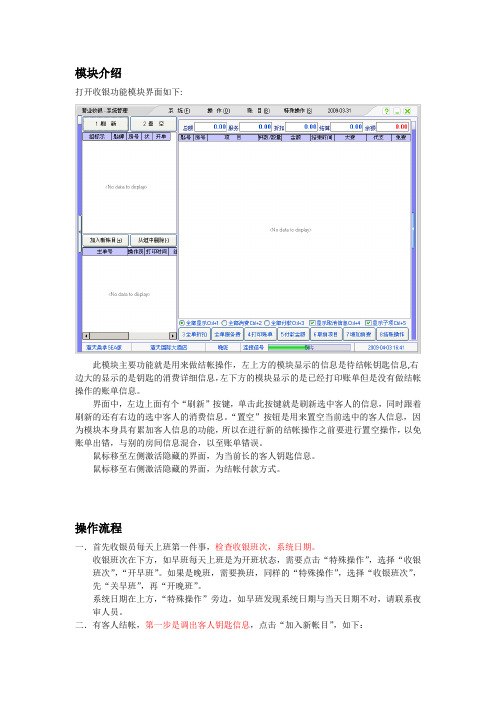
模块介绍打开收银功能模块界面如下:此模块主要功能就是用来做结帐操作,左上方的模块显示的信息是待结帐钥匙信息,右边大的显示的是钥匙的消费详细信息,左下方的模块显示的是已经打印账单但是没有做结帐操作的账单信息。
界面中,左边上面有个“刷新”按键,单击此按键就是刷新选中客人的信息,同时跟着刷新的还有右边的选中客人的消费信息。
“置空”按钮是用来置空当前选中的客人信息,因为模块本身具有累加客人信息的功能,所以在进行新的结帐操作之前要进行置空操作,以免账单出错,与别的房间信息混合,以至账单错误。
鼠标移至左侧激活隐藏的界面,为当前长的客人钥匙信息。
鼠标移至右侧激活隐藏的界面,为结帐付款方式。
操作流程一.首先收银员每天上班第一件事,检查收银班次,系统日期。
收银班次在下方,如早班每天上班是为开班状态,需要点击“特殊操作”,选择“收银班次”,“开早班”。
如果是晚班,需要换班,同样的“特殊操作”,选择“收银班次”,先“关早班”,再“开晚班”。
系统日期在上方,“特殊操作”旁边,如早班发现系统日期与当天日期不对,请联系夜审人员。
二.有客人结帐,第一步是调出客人钥匙信息,点击“加入新帐目”,如下:按钥匙号添加帐目:输入钥匙号,回车,会把输入的钥匙号的账目添加到待结账目。
为单个客人结帐用的最多,如有两个,只需再添加一次即可。
按组合号添加账目:输入组合号,回车,加入的是输入的组号里的所有钥匙账目。
为多个客人,并且在一个组也是一起来的客人一起结时使用。
需要知道这批客人的批次号。
按钥匙添加组账目:输入钥匙号,把和这个钥匙在一组的所有钥匙全部添加到待结账目。
如不记得这批客人的组号,此操作可输入这组中一个客人的钥匙号来添加这一组的客人。
三.加入客人账单信息以后,第二步,核对客人消费信息。
如图,中间即为客人消费信息。
第一种情况:如果为空,即说明都没有,表示该客人的消费转至其它钥匙账下。
这时可直接按“8结帐操作”,代表客人已经可以离场。
第二种情况:如果检查客人消费信息时,客人的消费少录了,那么此时可以点击“7增加消费”,缺少什么找到该消费品,录入进去。
收银员操作手册
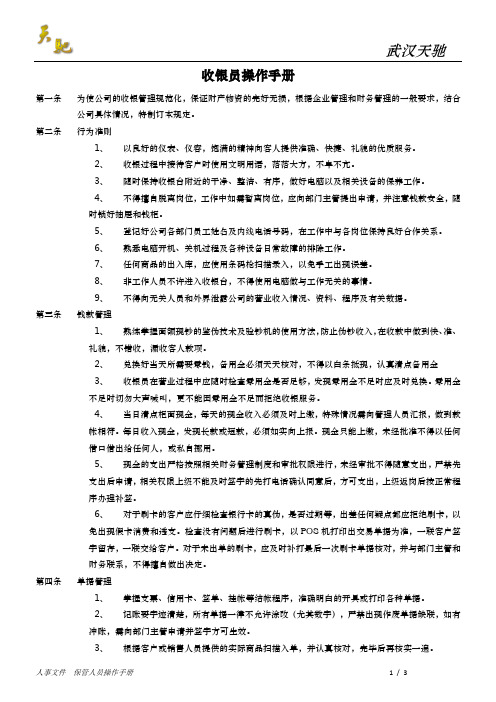
收银员操作手册第一条为使公司的收银管理规范化,保证财产物资的完好无损,根据企业管理和财务管理的一般要求,结合公司具体情况,特制订本规定。
第二条行为准则1、以良好的仪表、仪容,饱满的精神向客人提供准确、快捷、礼貌的优质服务。
2、收银过程中接待客户时使用文明用语,落落大方,不卑不亢。
3、随时保持收银台附近的干净、整洁、有序,做好电脑以及相关设备的保养工作。
4、不得擅自脱离岗位,工作中如需暂离岗位,应向部门主管提出申请,并注意钱款安全,随时锁好抽屉和钱柜。
5、登记好公司各部门员工姓名及内线电话号码,在工作中与各岗位保持良好合作关系。
6、熟悉电脑开机、关机过程及各种设备日常故障的排除工作。
7、任何商品的出入库,应使用条码枪扫描录入,以免手工出现误差。
8、非工作人员不许进入收银台,不得使用电脑做与工作无关的事情。
9、不得向无关人员和外界泄露公司的营业收入情况、资料、程序及有关数据。
第三条钱款管理1、熟练掌握面额现钞的鉴伪技术及验钞机的使用方法,防止伪钞收入,在收款中做到快、准、礼貌,不错收,漏收客人款项。
2、兑换好当天所需要零钱,备用金必须天天核对,不得以白条抵现,认真清点备用金3、收银员在营业过程中应随时检查零用金是否足够,发现零用金不足时应及时兑换。
零用金不足时切勿大声喊叫,更不能因零用金不足而拒绝收银服务。
4、当日清点柜面现金,每天的现金收入必须及时上缴,特殊情况需向管理人员汇报,做到款帐相符。
每日收入现金,发现长款或短款,必须如实向上报。
现金只能上缴,未经批准不得以任何借口借出给任何人,或私自挪用。
5、现金的支出严格按照相关财务管理制度和审批权限进行,未经审批不得随意支出,严禁先支出后申请,相关权限上级不能及时签字的先打电话确认同意后,方可支出,上级返岗后按正常程序办理补签。
6、对于刷卡的客户应仔细检查银行卡的真伪,是否过期等,出差任何疑点都应拒绝刷卡,以免出现假卡消费和透支。
检查没有问题后进行刷卡,以POS机打印出交易单据为准,一联客户签字留存,一联交给客户。
收银员系统操作流程1
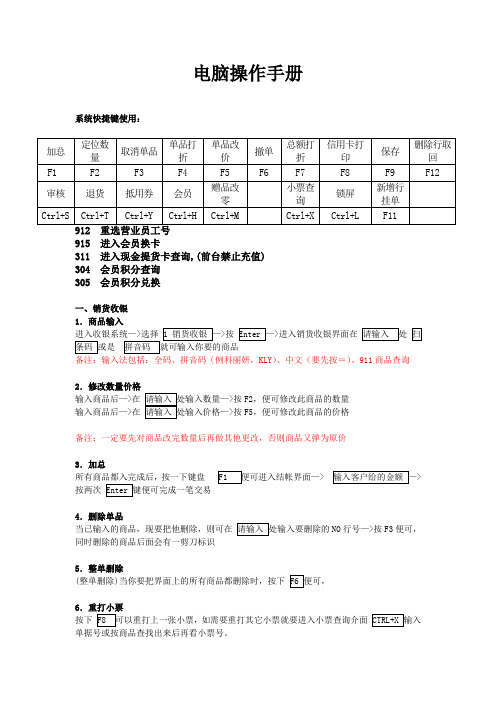
电脑操作手册系统快捷键使用:915 进入会员换卡311 进入现金提货卡查询,(前台禁止充值)304 会员积分查询305 会员积分兑换一、销货收银1.商品输入进入收银系统—>选择>按>进入销货收银界面在备注:输入法包括:全码、拼音码(例科丽妍,KLY)、中文(要先按=)、911商品查询2.修改数量价格输入商品后—>在>按F2,便可修改此商品的数量输入商品后—>在>按F5,便可修改此商品的价格备注:一定要先对商品改完数量后再做其他更改,否则商品又弹为原价3.加总所有商品都入完成后,按一下键盘>按两次4.删除单品当已输入的商品,现要把他删除,则可在NO行号—>按F3便可,同时删除的商品后面会有一剪刀标识5.整单删除(整单删除)当你要把界面上的所有商品都删除时,按下6.重打小票按下如需要重打其它小票就要进入小票查询介面单据号或按商品查找出来后再看小票号。
7.挂单与取回挂单挂单:当输入商品后,按取回挂单:注意:系统退出后所挂的单都会消失,所以退出系统前一定要把所挂的单处理完成。
8.会员卡使用会员卡积分查询必须按304才能查询到准确的积分。
在收银开始时,按>输入>按即可看到会员和积分。
会员积分查询:>按会员资料查询:按两次>输入会员相关信息按>即可查出会员,若要选取会员,选中的会员上按下会员积分对换:进入销货收银按>输入>在入>,按>进行会员积分与换购查询界面就可以查询到会员的累计消费金额和累计积分余额—>按退出(看左上角的状态)—>在>在如换100元是换购,就输入100(注意:换购的积分不能大于累计积分余额)—>按—>确定两次完成的积分换购。
(会员积分换购等公司通知后才能起用)会员卡换卡:进入销货收银界面—>输入>按>>按>弹出确认换卡窗口,必须确认(换卡成功后可在销货收银界面再次录入原会员卡查看,会提示卡号已失效)10.退货—>按> 输入—>按审核>输入退回金额—> 11.银行卡的使用>在> 在请选择卡别处(注意分开卡别输入)—>按—>按12.在销货收银界面按CTRL+X查询销售小票输入日期或单号条件查询相应的小票,方便于退货时查询,结账方式查看。
超市员工收银机操作指南
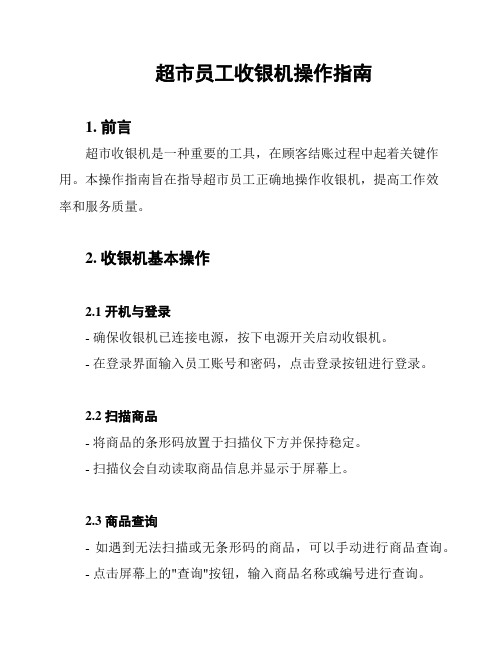
超市员工收银机操作指南1. 前言超市收银机是一种重要的工具,在顾客结账过程中起着关键作用。
本操作指南旨在指导超市员工正确地操作收银机,提高工作效率和服务质量。
2. 收银机基本操作2.1 开机与登录- 确保收银机已连接电源,按下电源开关启动收银机。
- 在登录界面输入员工账号和密码,点击登录按钮进行登录。
2.2 扫描商品- 将商品的条形码放置于扫描仪下方并保持稳定。
- 扫描仪会自动读取商品信息并显示于屏幕上。
2.3 商品查询- 如遇到无法扫描或无条形码的商品,可以手动进行商品查询。
- 点击屏幕上的"查询"按钮,输入商品名称或编号进行查询。
2.4 商品数量- 在屏幕上显示的商品信息页中,可以输入或修改商品数量。
- 直接在数量框内输入商品数量,并点击确认按钮进行确认。
2.5 设置折扣- 如有需要,可以对商品进行折扣处理。
- 在屏幕上选择需要折扣的商品,点击屏幕右下角的"折扣"按钮。
- 输入折扣金额或折扣率,并点击确认按钮进行确认。
2.6 结算- 当所有商品都扫描完毕后,点击屏幕上的"结算"按钮。
- 输入顾客支付的金额,并点击确认按钮。
- 收银机会自动计算找零金额并显示在屏幕上。
3. 收银机故障排除3.1 打印机问题- 如打印机无法正常工作,首先确认打印纸是否足够。
- 检查打印机连接线是否松动,并重启收银机。
- 如果问题仍然存在,请联系技术人员进行维修。
3.2 程序错误- 如收银机程序出现错误,请重启收银机。
- 如果问题仍然存在,请联系技术人员进行修复。
4. 安全注意事项- 员工登陆账号和密码应保密,不得向他人泄露。
- 在操作过程中,注意保持收银机的周围清洁和整齐。
- 如有需要,进行定期的收银机维护和保养。
以上是超市员工收银机操作指南的简要内容,希望能对员工的工作提供帮助和指导。
收银员日常操作
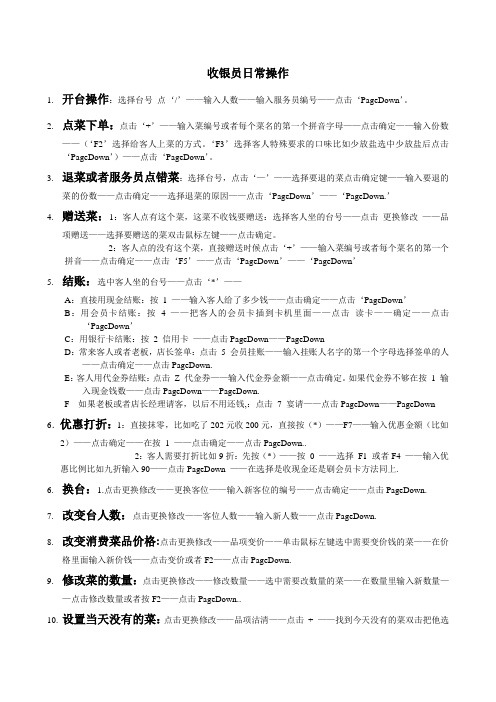
收银员日常操作1.开台操作:选择台号点‘/’——输入人数——输入服务员编号——点击‘PageDown’。
2.点菜下单:点击‘+’——输入菜编号或者每个菜名的第一个拼音字母——点击确定——输入份数——(‘F2’选择给客人上菜的方式。
‘F3’选择客人特殊要求的口味比如少放盐选中少放盐后点击‘PageDown’)——点击‘PageDown’。
3.退菜或者服务员点错菜:选择台号,点击‘—’——选择要退的菜点击确定键——输入要退的菜的份数——点击确定——选择退菜的原因——点击‘PageDown’——‘PageDown.’4.赠送菜:1:客人点有这个菜,这菜不收钱要赠送:选择客人坐的台号——点击更换修改——品项赠送——选择要赠送的菜双击鼠标左键——点击确定。
2:客人点的没有这个菜,直接赠送时候点击‘+’——输入菜编号或者每个菜名的第一个拼音——点击确定——点击‘F5’——点击‘PageDown’——‘PageDown’5.结账:选中客人坐的台号——点击‘*’——A:直接用现金结账:按1 ——输入客人给了多少钱——点击确定——点击‘PageDown’B:用会员卡结账:按 4 ——把客人的会员卡插到卡机里面——点击读卡——确定——点击‘PageDown’C:用银行卡结账:按2 信用卡——点击PageDown——PageDownD:常来客人或者老板,店长签单:点击5 会员挂账——输入挂账人名字的第一个字母选择签单的人——点击确定——点击PageDown.E:客人用代金券结账:点击Z 代金券——输入代金券金额——点击确定。
如果代金券不够在按1 输入现金钱数——点击PageDown——PageDown.F 如果老板或者店长经理请客,以后不用还钱,:点击7 宴请——点击PageDown——PageDown6.优惠打折:1:直接抹零,比如吃了202元收200元,直接按(*)——F7——输入优惠金额(比如2)——点击确定——在按1 ——点击确定——点击PageDown..2:客人需要打折比如9折:先按(*)——按0 ——选择F1 或者F4 ——输入优惠比例比如九折输入90——点击PageDown ——在选择是收现金还是刷会员卡方法同上.6.换台:1.点击更换修改——更换客位——输入新客位的编号——点击确定——点击PageDown.7.改变台人数:点击更换修改——客位人数——输入新人数——点击PageDown.8.改变消费菜品价格:点击更换修改——品项变价——单击鼠标左键选中需要变价钱的菜——在价格里面输入新价钱——点击变价或者F2——点击PageDown.9.修改菜的数量:点击更换修改——修改数量——选中需要改数量的菜——在数量里输入新数量——点击修改数量或者按F2——点击PageDown..10.设置当天没有的菜:点击更换修改——品项沽清——点击+ ——找到今天没有的菜双击把他选到已选内容里面——点击确定——保存.11.连台结账:先选中客人坐的台号——点击加入团队——在按客位选择团队帐户里面输入客人坐的另外一个台——确定——点击PageDown.12.开空台,在没有点菜的情况下:选中这个台号——点击账单服务——关账——确定。
澳洲收银系统操作方法说明

澳洲收银系统操作方法说明
澳洲的收银系统操作方法如下所示:
1. 登录系统:首先,您需要登录收银系统。
通常情况下,您会收到一个用户名和密码,用于登录到系统。
2. 扫描商品:在系统中,您会看到一个条形码扫描仪。
将商品的条形码放在扫描仪下方,系统会自动识别商品并显示价格和其他相关信息。
3. 输入商品信息:如果商品的条形码无法被识别,您可以使用系统中的键盘手动输入商品的信息,包括名称、价格和其他描述。
4. 添加商品到购物车:每次扫描或手动输入一个商品后,系统会将其自动添加到购物车中。
您可以在购物车中查看添加的商品、数量和总价。
5. 处理付款:当顾客完成购物后,他们会选择一种付款方式,比如现金、信用卡或移动支付。
您需要按照系统上相关的操作步骤,输入付款金额或刷卡/移动支付。
6. 打印收据:一旦付款成功,系统会生成一张购物收据。
您可以选择将收据打印出来,或者将其发送到顾客的电子邮件或手机。
7. 管理现金:如果顾客使用现金付款,您需要在系统中记录收到的金额,并计算找零。
系统会显示出找零金额,您可以将其给予顾客。
8. 处理退货:如果顾客需要退货或交换商品,您可以按照系统上的相关步骤进行退货处理。
通常情况下,您需要扫描商品的收据或输入相关的信息来确认退货。
9. 结束交易:当顾客完成购物并离开时,您可以点击系统中的“结束交易”按钮来完成交易。
系统会将交易信息保存,并准备处理下一个顾客的购物。
请注意,不同的收银系统可能具有不同的界面和操作步骤。
以上步骤供参考,您应根据实际使用的收银系统进行具体操作。
收银员操作作业流程
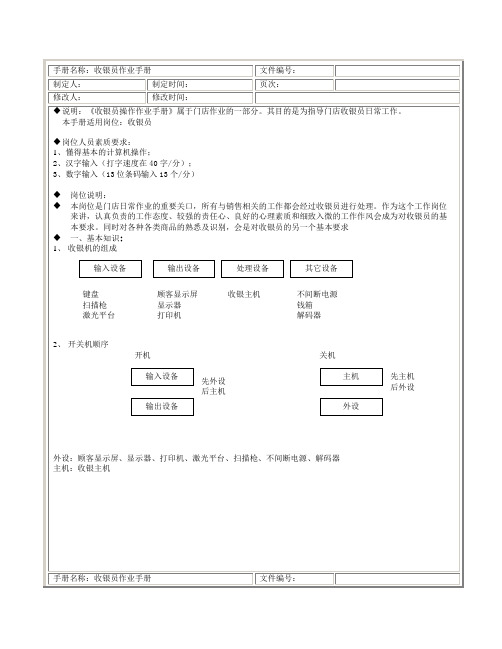
手册名称:收银员作业手册 制定人: 制定时间:
文件编号: 页次:
修改人:
修改时间:
[转账金额] 当顾客用信用卡或支票付的款额不是所需付的款额时,可以通过使用“转账金额”键来修改顾客实际使用信用 卡或支票所付的款额。首先收银员输入实际的付款金额,再按一下“转账金额”键即可。需要注意的是,转账 金额必须在操作了“信用卡”或“支票”之后有效。 [储值卡] 当顾客付款使用的是储值卡时,收银员按“储值卡”键,弹出刷卡窗口刷卡,系统自动将储值卡信息显示出 来,并提示输入储值卡消费金额,输入消费金额以后系统提示按 1 确定消费、按 9 放弃消费,确定以后打印机将 储值卡消费凭证打印出来,让顾客签字确认。 [IC 卡] 当顾客付款使用的是 IC 卡时,收银员按“IC 卡”键,系统自动将卡信息读取并显示出来,并提示输入 IC 卡消 费金额,输入消费金额以后系统提示按 1 确定消费、按 9 放弃消费,确定以后打印机将 IC 卡消费凭证打印出 来,让顾客签字确认。 [代金券] 收银员根据顾客所付的款额(代金券),输入具体金额,再按“代金券”键后系统自动记录下收银员所收的代 金券。同时,根据实际的销售金额计算出应找补的金额并显示在显示器和顾客显示屏上。需要注意的是,如果 没有现金时,长款不予找补。 [退货] 收银员输入完需要退货的信息后,按一下“退货”键即可。此时所有的商品数量和金额均为负数。需要注意的 是,如果需要退货的商品做过折扣或折让,则在按“退货”键以前必须先做折扣或折让操作。如果收银员没有 此操作权限,则无权退货。 [清除结算] 当一笔交易未完成时(即收银员还未按总计时),但是已经执行了整单折扣、整单折让或已输入了现金时则可 以用此键清除结算窗口重新在输入商品或者执行整单折扣、整单折让和输入现金等操作。 [总计] 当收银员完成了本笔交易的所有操作后,按下“总计”键后系统打印出收银小票,并将本笔交易记录到数据库 中,同时初始化显示器和顾客显示屏。在按下“总计”键以前必须确定所做操作全部正确完成,否则只能做退 货处理。 六、收银机辅助功能的使用规程 [回退操作] 收银员对已操作的过程进行回退,即为“上一步”操作,操作方法为输入“0”再敲已操作的功能键。 [退格] 收银员在进行某一项操作时,当输入了错误的信息,按一下“退格”键则可以将输入错误的信息删除。 [清除] 当一笔交易未完成时(即收银员还未按总计时),可以使用“清除”键,取消本笔交易的所有操作。 [开柜] 此键用于打开收银机的钱箱。需要注意的是,如果收银员正在录入一笔交易时,此键无效。 [屏幕锁定] 此键用于锁定收银机的屏幕。防止他人非法操作。 [商品资料查询] 按下“商品资料查询”键后,屏幕弹出如(图 5)所示的窗口,在该窗口内的数据输入栏内输入商品的编码、条 码、类别编码或厂商编码,再按确认键后,系统根据输入的信息,进行查询并将查询到的信息显示在该窗口 内。按下“签退”键后,系统返回到主操作界面。
收银软件使用说明书
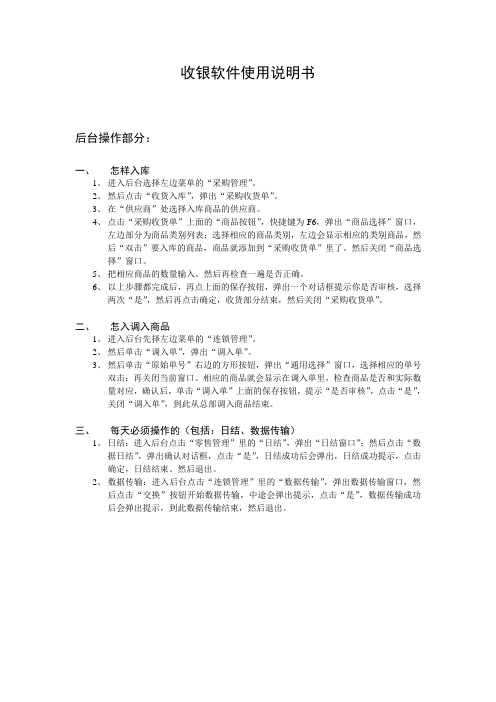
收银软件使用说明书后台操作部分:一、怎样入库1、进入后台选择左边菜单的“采购管理”。
2、然后点击“收货入库”,弹出“采购收货单”。
3、在“供应商”处选择入库商品的供应商。
4、点击“采购收货单”上面的“商品按钮”,快捷键为F6,弹出“商品选择”窗口,左边部分为商品类别列表;选择相应的商品类别,左边会显示相应的类别商品,然后“双击”要入库的商品,商品就添加到“采购收货单”里了。
然后关闭“商品选择”窗口。
5、把相应商品的数量输入。
然后再检查一遍是否正确。
6、以上步骤都完成后,再点上面的保存按钮,弹出一个对话框提示你是否审核,选择两次“是”,然后再点击确定,收货部分结束,然后关闭“采购收货单”。
二、怎入调入商品1、进入后台先择左边菜单的“连锁管理”。
2、然后单击“调入单”,弹出“调入单”。
3、然后单击“原始单号”右边的方形按钮,弹出“通用选择”窗口,选择相应的单号双击;再关闭当前窗口。
相应的商品就会显示在调入单里,检查商品是否和实际数量对应,确认后,单击“调入单”上面的保存按钮,提示“是否审核”,点击“是”,关闭“调入单”,到此从总部调入商品结束。
三、每天必须操作的(包括:日结、数据传输)1、日结:进入后台点击“零售管理”里的“日结”,弹出“日结窗口”;然后点击“数据日结”,弹出确认对话框,点击“是”,日结成功后会弹出,日结成功提示,点击确定,日结结束。
然后退出。
2、数据传输:进入后台点击“连锁管理”里的“数据传输”,弹出数据传输窗口,然后点击“交换”按钮开始数据传输,中途会弹出提示,点击“是”,数据传输成功后会弹出提示,到此数据传输结束,然后退出。
前台部分:快捷键部分:删除商品——u商品打折——o赠送商品——s 注:赠送商品先按s ,这时前台介面左下角的“销售状态“会显示成”赠送“;再扫条码,再按小键盘上的+ 打印出小票到此赠送商品结束。
附:赠送和销售不能同时进行,要分两次打单。
如果要取消赠送转成销售状态,按一次+就可以转成销售状态。
奥创软件收银员点菜员培训流程
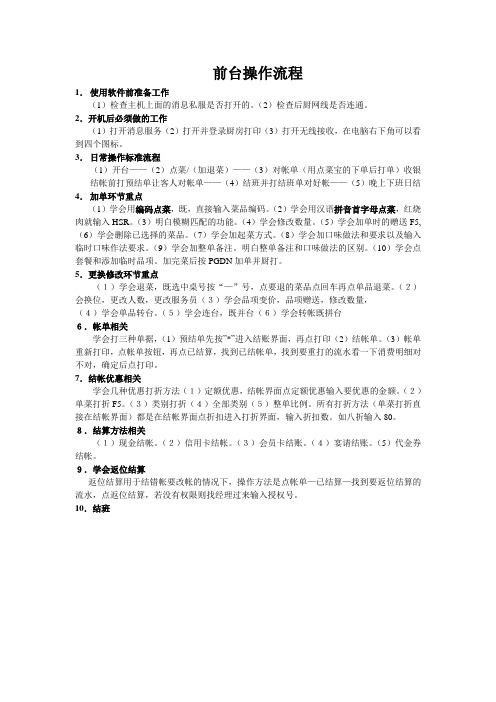
前台操作流程1.使用软件前准备工作(1)检查主机上面的消息私服是否打开的。
(2)检查后厨网线是否连通。
2.开机后必须做的工作(1)打开消息服务(2)打开并登录厨房打印(3)打开无线接收,在电脑右下角可以看到四个图标。
3.日常操作标准流程(1)开台——(2)点菜/(加退菜)——(3)对帐单(用点菜宝的下单后打单)收银结帐前打预结单让客人对帐单——(4)结班并打结班单对好帐——(5)晚上下班日结4.加单环节重点(1)学会用编码点菜,既,直接输入菜品编码。
(2)学会用汉语拼音首字母点菜,红烧肉就输入HSR。
(3)明白模糊匹配的功能。
(4)学会修改数量。
(5)学会加单时的赠送F5,(6)学会删除已选择的菜品。
(7)学会加起菜方式。
(8)学会加口味做法和要求以及输入临时口味作法要求。
(9)学会加整单备注。
明白整单备注和口味做法的区别。
(10)学会点套餐和添加临时品项。
加完菜后按PGDN加单并厨打。
5.更换修改环节重点(1)学会退菜,既选中桌号按“—”号,点要退的菜品点回车再点单品退菜。
(2)会换位,更改人数,更改服务员(3)学会品项变价,品项赠送,修改数量,(4)学会单品转台。
(5)学会连台,既并台(6)学会转帐既拼台6.帐单相关学会打三种单据,(1)预结单先按”*”进入结账界面,再点打印(2)结帐单。
(3)帐单重新打印,点帐单按钮,再点已结算,找到已结帐单,找到要重打的流水看一下消费明细对不对,确定后点打印。
7.结帐优惠相关学会几种优惠打折方法(1)定额优惠,结帐界面点定额优惠输入要优惠的金额。
(2)单菜打折F5。
(3)类别打折(4)全部类别(5)整单比例。
所有打折方法(单菜打折直接在结帐界面)都是在结帐界面点折扣进入打折界面,输入折扣数。
如八折输入80。
8.结算方法相关(1)现金结帐。
(2)信用卡结帐。
(3)会员卡结账。
(4)宴请结账。
(5)代金券结帐。
9.学会返位结算返位结算用于结错帐要改帐的情况下,操作方法是点帐单—已结算—找到要返位结算的流水,点返位结算,若没有权限则找经理过来输入授权号。
- 1、下载文档前请自行甄别文档内容的完整性,平台不提供额外的编辑、内容补充、找答案等附加服务。
- 2、"仅部分预览"的文档,不可在线预览部分如存在完整性等问题,可反馈申请退款(可完整预览的文档不适用该条件!)。
- 3、如文档侵犯您的权益,请联系客服反馈,我们会尽快为您处理(人工客服工作时间:9:00-18:30)。
奥创餐饮企业办公系统收银员操作分册深圳市强势科技有限公司2006年9月目录一餐厅收银员的岗位职责 (3)二触摸屏收银系统 (4)1、基本配置 (4)2、登录系统 (4)3、基本收银操作 (5)4、如何使用代金券 (15)5、如何替他人代结部分菜品 (16)6、如何使用会员卡 (18)7、如何将当前帐转到其他账户 (20)8、同时开台的多个餐台一起结帐 (21)9、不同时开台的多个餐台一起结帐 (21)10、AA制分账 (23)11、登记预收帐款 (25)12、收银后餐台显示不同状态 (26)三结班和财务交款 (27)四防止顾客偷盗 (28)一餐厅收银员的岗位职责⏹上岗时要求衣冠整洁、端庄大方、笑容可掬、彬彬有礼。
⏹交接班时做好自己当日当次班的结算工作,并同下一班的收银员做好工作的交接,如应顾客有因未完成的结算等事项,做好收银工作,收银工作的原则是“收对钱,记对帐”。
⏹进行结算账户时要耐心、细致,准确无误的打印出顾客此次所有的消费清单、消费金额。
⏹熟练掌握和操作目前酒店所支持的所有结算方式,要求“快、准、稳”,并且能够配合酒店的政策灵活搭配使用各种结算方式,特别是在顾客的某种结算方式不足时,要为顾客提出别的结算方案,想客户之所想,急客户之所急。
二触摸屏收银系统1、基本配置由于收银系统与点菜系统是在一起,所以收银系统的基本配置与点菜系统是同一步操作,在这里就不再赘述,参见点菜系统基本配置一章的内容。
2、登录系统系统初次安装完成后会在桌面和【开始】\【程序】内建立系统所有模块的应用程序快捷方式,在其中找到并双击前台收银系统的图标,如果是第一次登陆,则会打开要求输入服务器IP地址的界面,输入设为数据库服务器的计算机的IP地址后,即可登陆到收银系统的操作员进入界面,如下图(1)所示,输入给每位操作员分配的编号和密码后即可登陆到收银界面。
图(1)操作员登陆界面3、基本收银操作如下图(2)所示为前台开台点菜收银系统的主界面,每个方格左边的数字代表餐台号和房间号,右边的文字代表该台和房间当前的状态,是否是空闲,占用还是清扫状态,同时通过该方格的颜色也可看出当前的状态,蓝灰色为空闲状,红色为占用状,黄色为清扫状。
下边一行为各功能按,主要完成部门选择,系统基本设置,沽清设置,刷新,账单和会员卡查询,交接班及收银操作。
图(2)单击每个方格即可进入每个餐台或房间的详细情况,如单击213餐台进入如下图(3)所示的界面,同时本系统支持全键盘操作,即前台所有的功能均可由键盘来完成,选择并进入餐台时可以直接用键盘输入餐台号,输入的餐台号会在系统右上角显示出来,输入后单击【ENT】键进入。
在这里可以进行分账、代结、转账、预收、封账、收银及查看当前账单状态的操作。
基本收银操作步骤:1、收银时需先进入要收银的餐台的界面,用鼠标或在触摸屏上单击要收银的餐台,或直接输入餐台号,进入该餐台或房间的当前状态界面如图(3)所示。
图(3)2、单击【收银】按钮或按【*】号键,进入收银界面如图(5),在这里强调一下,如果是接班后第一次登录,系统会要求选择市别和备用金,如图(3)(4),选择一个市别或输入备用金单击【确定】按钮或按【Ent】键均可以。
这里强调一下,当进入收银界面后,该餐台或房间就不允许进行除收银以外的任何操作。
即便执行了系统也会有提示,不允许进行下一步的操作。
市别选择图(3)备用金输入图(4)图(5)3、可以选择一种收银方式,也可将几种方式结合起来使用。
先选择收银方式,再选择打折信息。
所有收银方式的键盘操作均相同,每种收银方式和打折信息按钮上都有一个数字键,单击相应的数字键后单击【+】号键,进入相应的收银方式输入界面,输入金额后按【ENT】键确定。
(1)人民币方式,直接输入金额即可,如下图(6)。
用键盘操作时,先按【4】键,然后按【+】号键,打开输入金额的对话框,输入金额后单击【确定】按钮或按【Ent】键回到收银方式选择界面,如金额足够支付则单击【确定】按钮或按【*】键打印结账单,如果金额不够系统会有提示不允许进行收银。
选择并使用过的收银方式会在按钮上边有相应得数量和金额的显示。
如想取消某种收银方式,则再次单击要取消的收银方式按钮,系统弹出“是否要取消XX收银方式”,选择【确定】按钮或按【1】键即可。
人民币收银方式图(6)(2)支票、信用卡需输入支票号、信用卡号,然后输入金额。
如想取消某种方式,可再次单击该种方式,在弹出的取消该种结算方式的对话框中选择【是】按钮即取消了该种方式。
选择这几种方式的键盘操作均相同,如用支票支付,在这里以支票支付为例子,别的与此相同,先按【5】号键再按【+】号键,打开输入支票号对话框,输入正确的支票号,按【Ent】键打开输入金额对话框,输入金额后按【Ent】键结束。
支票结算方式图(7)(3)如果有权限,可以进行打折,单击【打折】按钮或按【9】号键再按【+】号键,弹出打折设置对话框如图(8),在这里可以分别设置三种打折方式,“类别折扣”、“全部类别”和“整单比例”。
“类别折扣”是对所选择的一个类别进行打折入刺身小类,先选择一个类别,然后输入打折比率,再单击【类别折扣】按钮,或者在输入框中先输入类别编号,按【*】号键,此时输入框内的类别编号会自动删除掉,再输入折数,如果所输入的折数超出打折比率的权限,系统会要求输入有相应权限人员的编号和密码。
设好后单击【确定】按钮或按【Ent】键退出。
“全部类别”是对所有类别进行统一打折,在输入框中输入折数,单击【全部类别】按钮,则对所有类别设置了折扣;也可用键盘,先在输入框中输入折数再按【/】键,所设定的折数会在所有的小类内显示出来。
“整单比例”是对该账单的总金额进行整体折扣,先输入折数再单击【整单比例】按钮,或按键盘上的【+】号键,完成后单击【确定】按钮或按【Ent】键结束000。
打折设置对话框图(8)如是特约商户,则直接单击【特约商户】按钮,会显示出该商户的打折信息如图(9),如果有权限可以修改,方法同上述的折扣一样。
如果选择了【特约商户】那么【打折】就会失效,一次结帐这两种方式只能选一种。
特约商户设置界面图(9)(4)【抹零】是在系统中设定的自动将应缴金额的零头去掉,凑成整数,收银员不能更改。
(5)【定额优惠】是指收银员可以手工输入可以优惠的金额,单击该按钮或按【13】键打开如图(10)所示的对话跨框,直接输入金额后单击【确定】按钮或按【Ent】键即可。
定额优惠设置图(10)(6)【挂账】是顾客当时没有结帐,将账单挂起,收银员打印一张挂账单,顾客凭借这张单据以后进行缴款。
按键盘上的【11】数字键再按【+】号键打开挂账对话框,输入金额后按【Ent】键结束。
挂账设置图(11)(7)【宴请】,按键盘上的【12】数字键再按【+】号键打开宴请对话框,饭店宴请则使用此种收款方式。
宴请设置图(12)(8)其它方式的详细说明见后边。
4、如何使用代金券如果顾客有本店发售的代金券,收款时单击相应面额的【代金券】按钮,系统会弹出一个对话框要求输入代金券的张数对话框如图(13),输入数量后单击【确定】即可,代金券不能找零。
或者直接按代金券相应的编号再按【+】号,弹出代金券对话框要求输入张数,输入张数后单击【Ent】按键即可。
代金券设置界面图(13)5、如何替他人代结部分菜品当一个餐桌要求代结其它餐桌的部分菜品时,需使用代结功能,在该餐台加单界面,单击【代结】按钮或按键盘上的【F2】,系统弹出对话框要求输入被代结的帐号或桌位号如图(14),输入被代结的餐台号或账单号,单击【找账单】或【找团队】按钮,打开菜品选择窗口如图(15),单击选择要代结的菜品,所选的菜品会移动到左边的列表框内,完成后单击【确定】按钮结束;用键盘操作时,按【Del】键将要代结的菜品选择到左边来,按【Space(空格)】键将所选的菜品从左边选回到右边,完成后按【Ent】键结束。
【+】号按钮是增加一个新的账户,从该账户中再代结一些菜品,【-】号按钮删除已选的账单,此处删除是将在该账单下所选的菜品都删除掉,不同账户将可按【.】键进行切换。
代结账户输入图(14)选择代结菜品图(15)6、如何使用会员卡本系统支持IC和ID卡两种卡,单击【会员卡】按钮,弹出刷卡和插卡的界面如图(16),本系统支持IC和ID卡,刷卡和插卡后输入密码,是磁卡单击【磁卡】按钮或按【+】键,如是IC卡单击【IC 卡】按钮或按【*】键,卡号秘密都正确后会显示该卡号的详细信息如图(17),首先显示的是记次方案的信息,如果消费的是记次方案里的套餐,则需输入此次消费的次数即套数,单击【确定】按钮或按【Ent】键完成收银。
单击【记次】按钮或按【.】键进入磁卡付款界面如图(18),输入金额,单击【确定】按钮或按【Ent】键完成收银。
IC卡收银与磁卡相同。
会员卡收银界面图(16)磁卡收银记次方案界面图(17)磁卡收银付款界面图(18)7、如何将当前帐转到其他账户同上述的代结功能类似,不同的是转帐将该台的所有帐户转到另一个台,单击【转帐】按钮或按键盘上的【F3】键,在弹出如图(19)所示的选择转入账户对话框中输入要转到的帐号或餐台号;账户下所显示的是当前餐台上的所有账户,【+】按钮是选中该账户,选中后会在其前有个红色的【√】号标记,【-】按钮取消该账户,相应的其前的红色【√】号标记也消除了。
单击【确定】按钮即将该台选中的账单转到你所输入的餐台上,如果该餐台的所有账户被转账则该餐台的状态变为空闲状。
单击【退出】按钮或按【Esc】键取消并退出该次操作。
转入账户对话框图(19)8、同时开台的多个餐台一起结帐同时开台的多个餐台一起结帐时,单击任何一个餐台的餐台号系统会弹出一个对话框提示“这几个餐台属于同一个帐户,是否一起结算”如图(20),单击【是】则将这几个餐台一起结算,单击【否】则分开结算。
结算的是你当前所选择的餐台。
同时开台结账图(20)9、不同时开台的多个餐台一起结帐不同时开台的多个餐台一起结帐时,在收银系统的开台界面单击【收银】按钮或按【*】号键,打开如下图(21)所示的界面,左边的列表框内显示出未结算所有账单,可以在左边选择要同时结算的账单,单击左下角的上下箭头进行翻页查找,选择账单后单击右下角【+】按钮将选中的账单移到右上角的准备结算的列表框内,单击【-】可以将选中账单移出。
也可在右边的输入框内直接输入餐台号,单击【找账单】按钮或按【Ent】键,只将你所选择的餐台帐户选到准备结算的列表内,如果单击【找团队】按钮或按【/】键则将与该台同时开台的其它餐台的帐户一起选到上边的列表内。
选完后单击【收银】按钮或按【*】键,进入如图(七)所示的收银界面,系统会将所选定的几个帐户作为同一个帐户一起结算。
图(21)图(22)10、AA制分账单击餐台号进入该台的详细信息界面,单击【分账】按钮或按【F1】键,打开如下图(23)所示的分账界面,左边显示了该台所点的所有菜品,单击要分账结算的菜品,菜品会移到右边分账一的列表内,或者按【Space】键将左边的菜品选到右边,按【Del】键将分出去的菜品再选回来,这样就分为两个帐,如果要分三个或更多,则单击【分帐】按钮或按【+】号键增加一个新的账户,按【-】号删除一个增加的账户,再在左边选择菜品,不同的账户直接切换可以用【.】键,全部分完后单击【确定】按钮或按【Ent】键,会显示“分账成功”的提示,如图(24)所示,在这里强调一点,左边原来的主帐中一定至少要留一个菜品,否则会出错。
